
在M2I官网可以下载每个产品的2D和3D图纸。
为了下载产品资料,首先注册和登录一下。
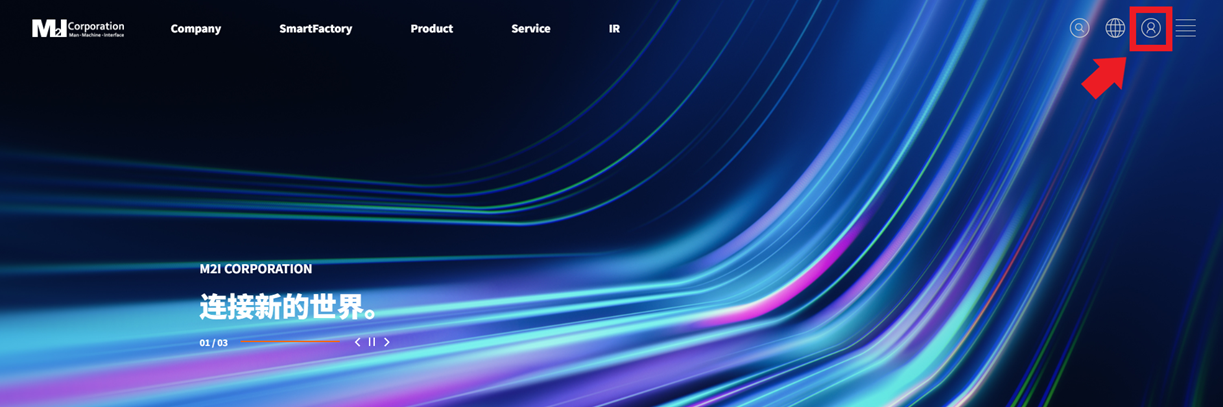
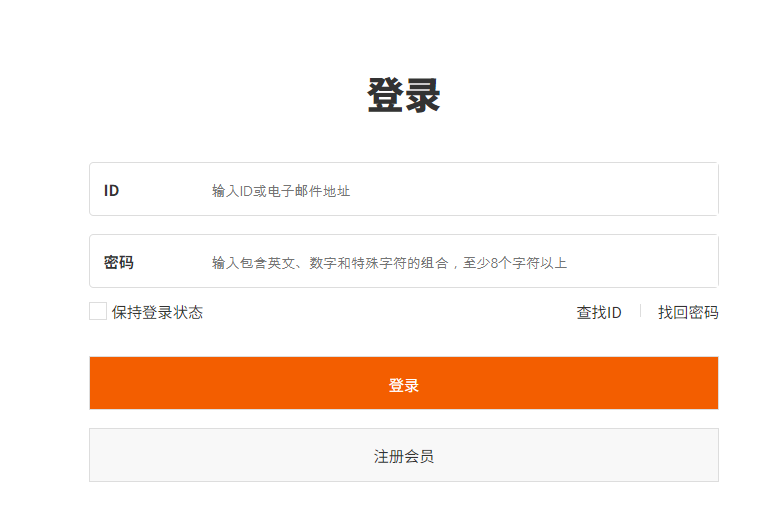
点击网站顶部的Product,选择产品种类和系列。
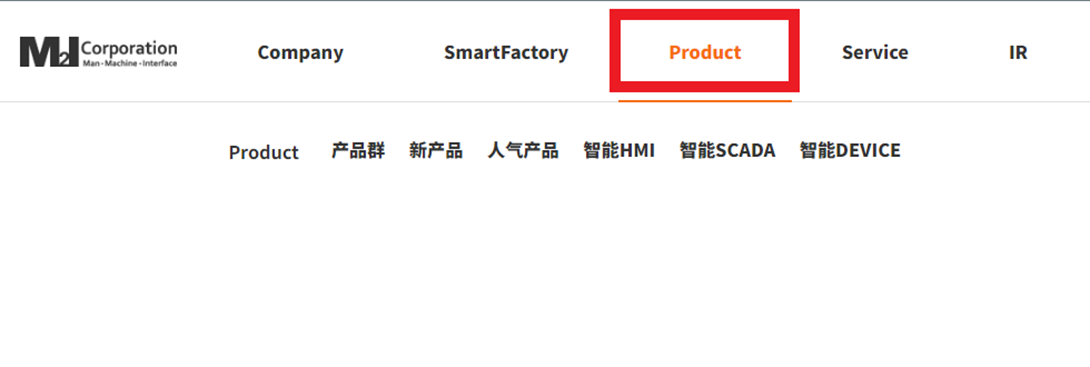
然后选择想下载的产品名。
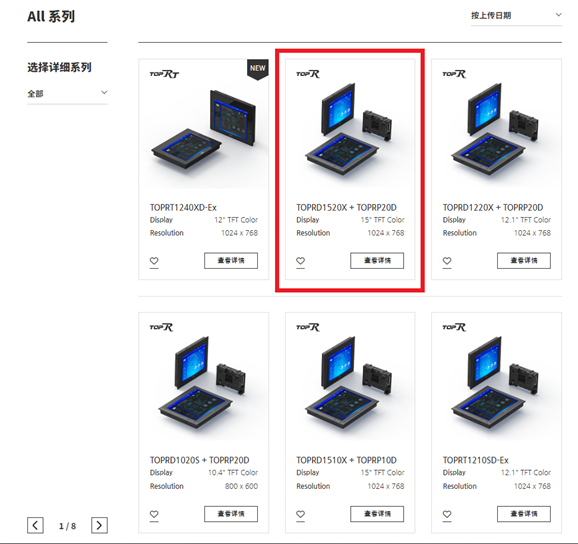
点击[下载],可以下载此型号的2D和3D图纸。
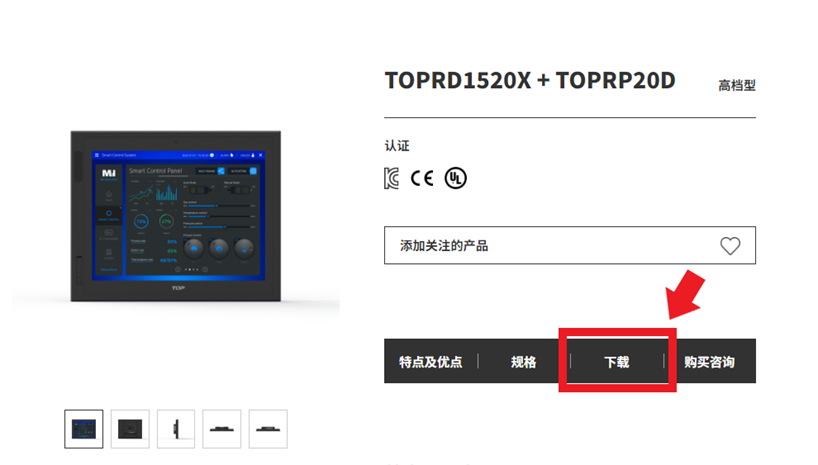
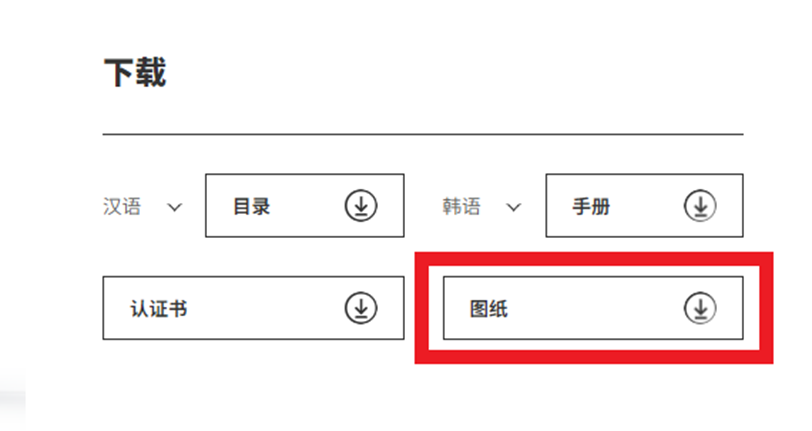
21 CFR Part11是由美国FDA制定的关于电子记录和电子签名的规定。
通过此工程可管理安全级别的ID和密码政策,也可以控制用户管理和权限。
设置21 CFR Part11的方法以如下。

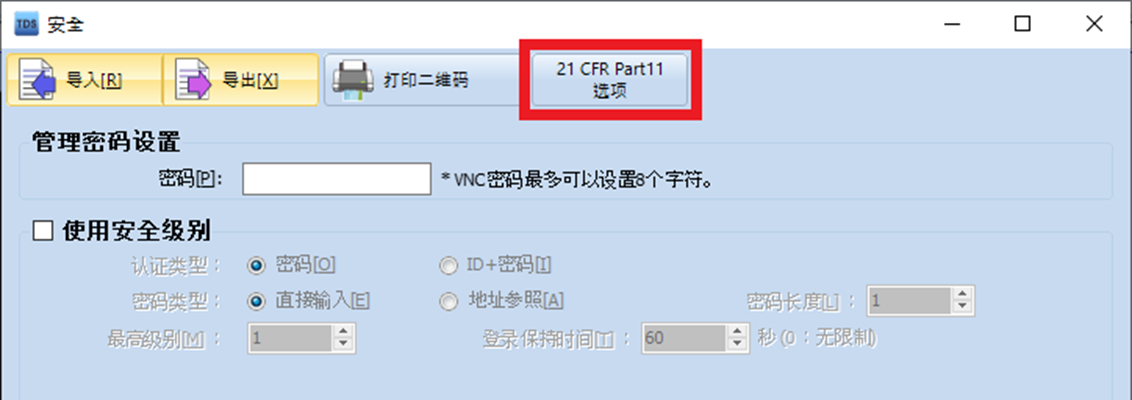
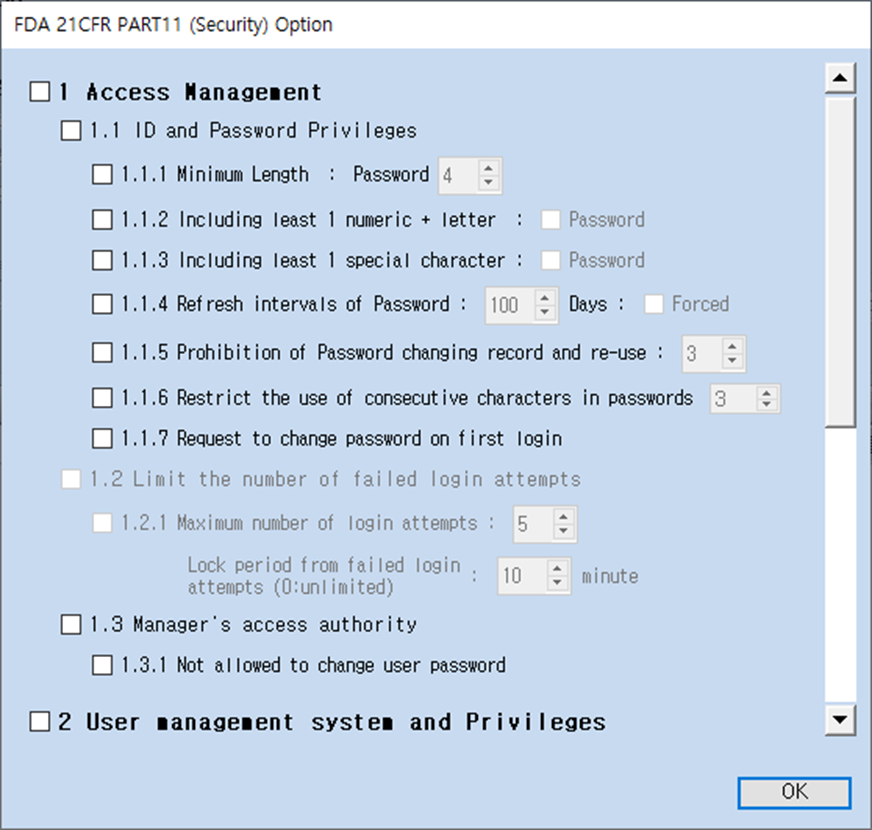
*如果想将日志文件导出为PDF格式,请参考常见问题的 “ [R产品]如何将日志文件导出为PDF格式?”。
TOP Design Studio提供条件、效果、动作搜索功能。
条件、效果、动作功能用于搜索和管理对象中设置的条件、效果和动作。
不仅可以通过过滤器来设置搜索区域及范围,还可以将搜索结果创建为Excel文件,以便于管理。
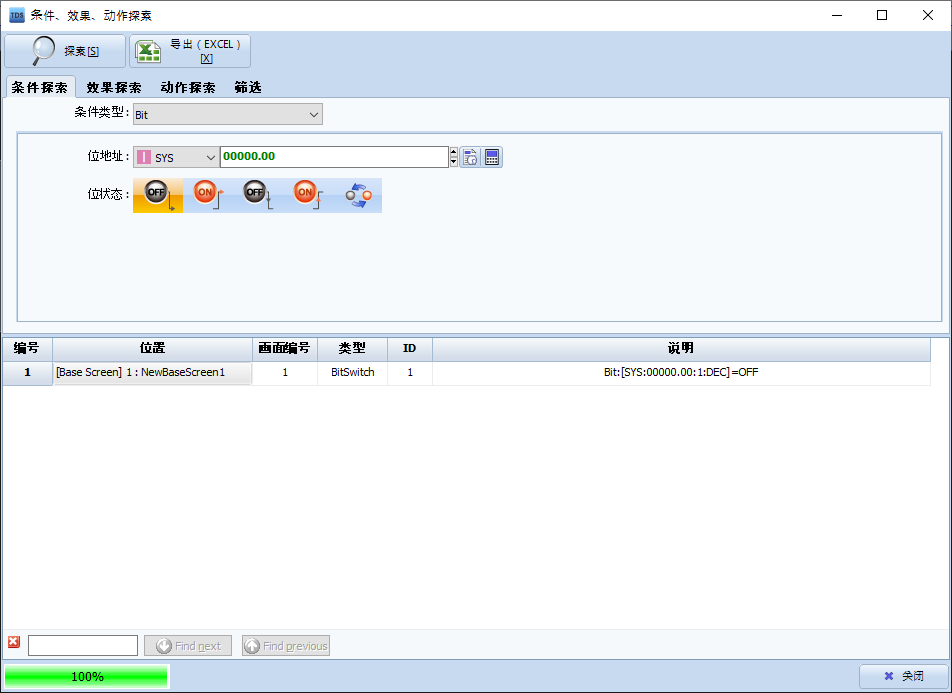
在[条件搜索],[效果搜索],[动作搜索]设置想搜索的条件,效果或动作。
<条件搜索>
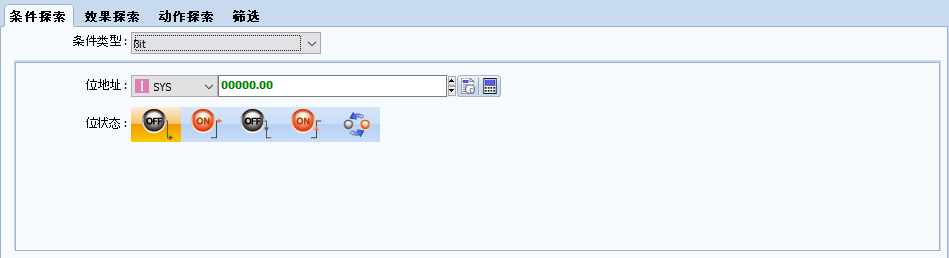
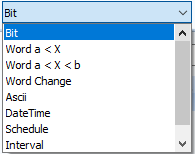
<效果搜索>
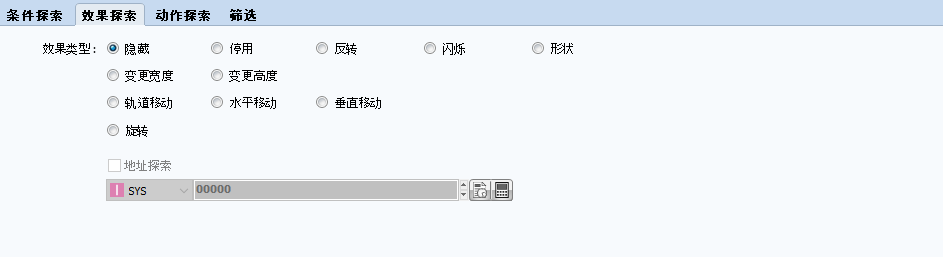
<动作搜索>
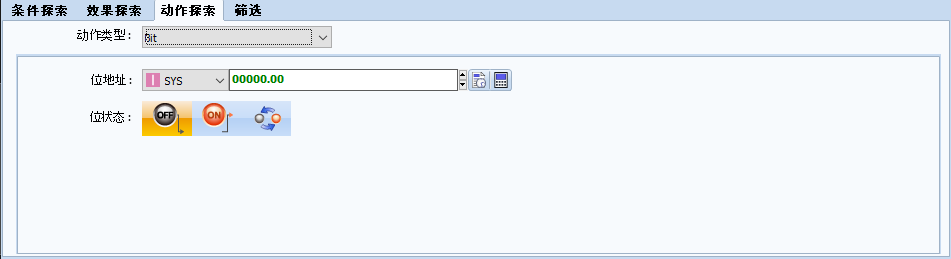
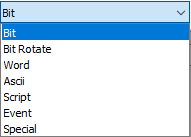
还有,在[筛选]页面可以设置搜索范围。
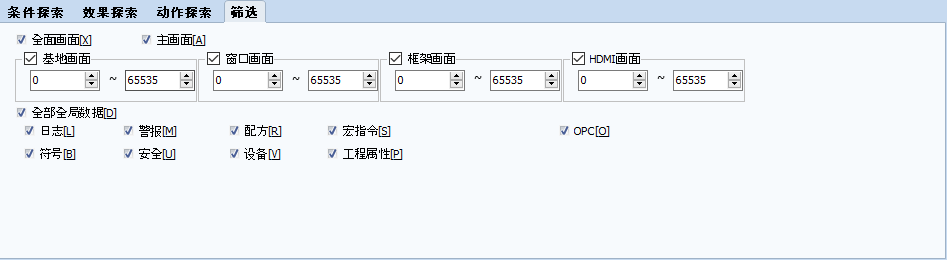
按下[搜索]按钮,在下面显示正在在工程使用中的条件、效果或动作目录。
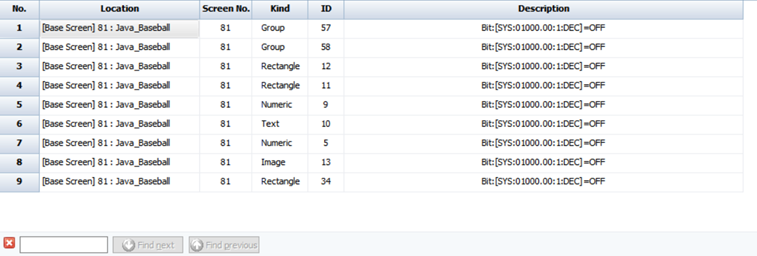
[导出Excel]时,搜索结果将创建为Excel文件,如下图所示。
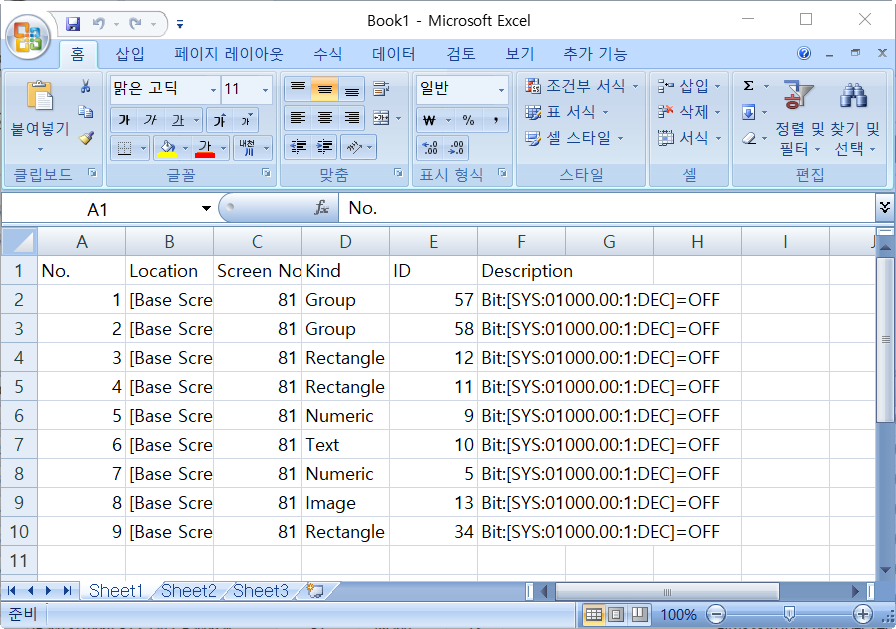
TOP Design Studio支持Java Script功能。
Java Script是一种在互联网环境种最常用、最强力的脚本。
其中,IF语句是最基本的函数。
IF句是最基本的条件句,由以下构成。
if(条件)
{
执行语句;
}
()之间设置条件。
{}之间设置符合条件时要执行的命令。
if([@PLC1:Y002:1:UDEC] == 1)
{
[@PLC1:D0100:16:UDEC] = 2019;
}
比如说,PLC1的Y002值是1时,在PLC1的D0100输入十进制2019。
参考)== 是条件运算符,比较运算符左右两个值的相等与否。= 是赋值运算符,从运算符右侧的值代入至运算符的左侧。
2. IF else句
IF else语句是指如果满足某种条件,就进行某种处理,否则就进行另一种处理。
if(条件)
{
执行语句1;
}
else
{
执行语句2;
}
例)
If([@PLC1:Y002:1:UDEC] == 1)
{
[@PLC1:D0100:16:UDEC] = 2019;
}
else
{
[@PLC1:D0100:16:UDEC] = 0
}
如果PLC1的Y002的值是1,在PLC1的D0100代入十进制2019。
但,PLC1的Y002值不是1,在PLC1的D0100代入十进制0。
3. 例子使用
TOP Design Studio提供常用语句的例子。
选择[样本类型]和[语法类型]后,在显示的语法列表中用鼠标[拖放]需要使用的语法至编辑画面。

TOPR,TOPRX,TOPRH产品提供OPC UA客户端,可以跟OPC UA服务端连接。
OPC UA客户端功能在于[IoT]-[OPC UA设置]-[客户端设置]。
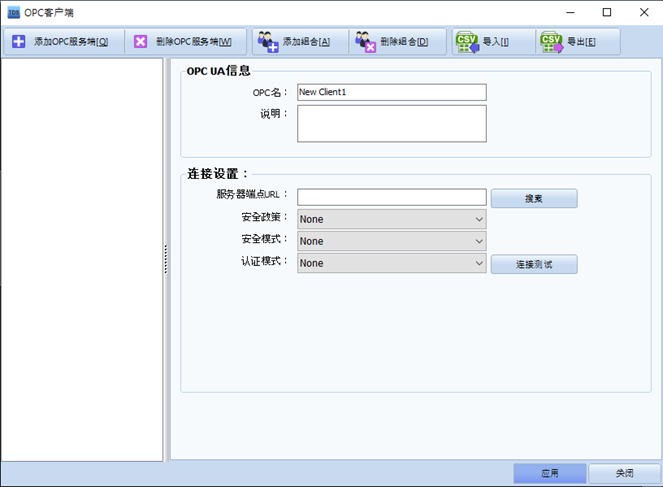
1. 添加OPC服务器
按下在左上的[添加OPC服务器]后,在右边设置服务器进行连接。
在服务器端点URL输入服务器的URL地址。然后,按下右边的[搜索]。
弹出的Discorvery对话框选择服务器的安全模式、安全政策和认证模式。
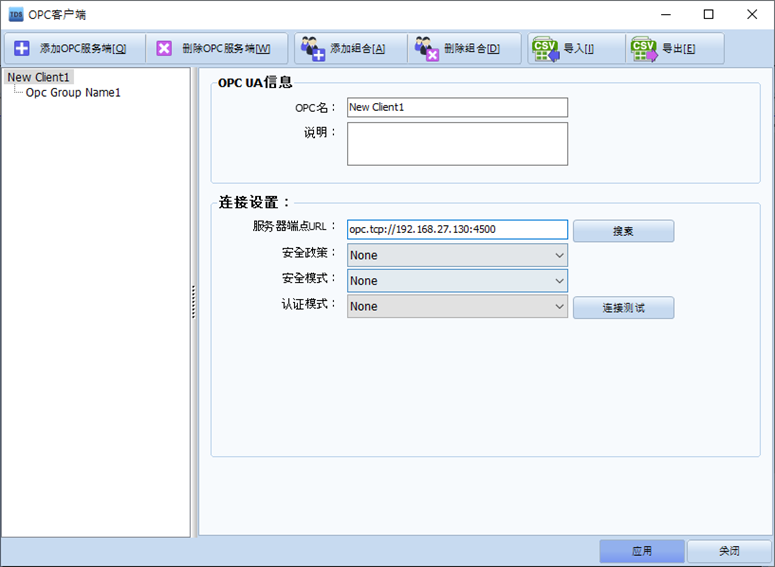
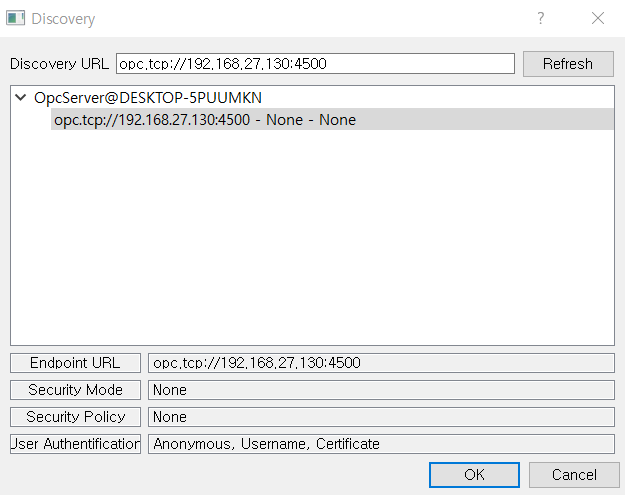
参考)
▶ Security Mode(安全模式)
[None]表示不设置,[Sign]表示签名,[Sign & Encrypt]表示签名 & 加密
▶ Security Policy(安全策略)
[None]表示不设置,[Basic128RSA15]表示导入将RSA 15用作密钥封装算法、128位Basic用作消息加密算法算法集。[Basic256]表示导入将256位Basic用作消息加密算法的算法集。[Basic256SHA256]表示导入在签名摘要中使用SHA256,并将256位Basic用作消息加密算法的算法集。
▶ User Authentification(认证模式)
[None]表示不设置,[用户名 & 密码]表示设置用户ID & PW(登录方式)
[认证 & 私钥]表示证书路径及私钥路径的注册方式
选择后,[连接测试]用于检查与OPC服务器的连接状态。
跟服务器连接成功时,显示以下的对话框。
2. 添加组合&设置节点
点击[添加组合]时,将显示如下图所示的组合信息画面。
在此页面添加OPC服务器的节点目录。
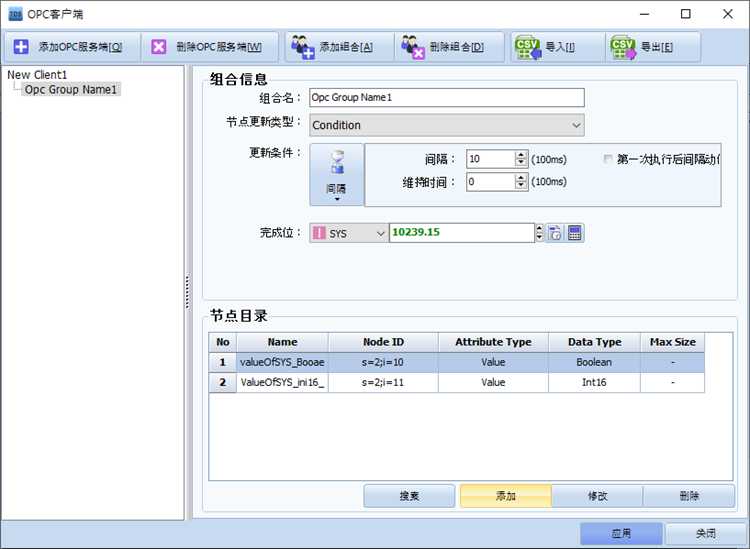
在[组合信息]设置节点更新条件。
在[节点目录]添加或修改节点。按下[搜索]按钮,可以搜索服务器的节点目录而添加。
如果想添加新的节点,[按下]添加按钮添加。
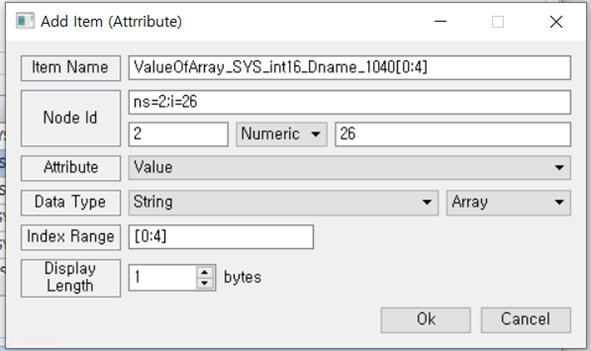
添加的节点可以使用为OPC客户端地址。
TOP Design Studio提供多种的宏指令函数,其中使用copyMem函数可以将连续的几个数据移动至对象地址。
CopyMem函数有两种。CopyMem函数和CopyMemEx函数。
两个函数的功能是一样,只是设置方法稍微不同。
1. Copymem函数
CopyMem函数的构成以如下。
CopyMem(起始地址,对象地址,个数)
[起始地址]是要复制的地址或值。
[对象地址]是由数据被复制的地址。
在[个数]输入想复制的数据数。(常数或地址)
例1)在宏指令设置为CopyMem([@SYS:00000:16:UDEC], [@SYS:00100:16:UDEC], 8),
那符合宏指令条件时从内部地址00000~00007的值复制至内部地址00100~00107。
例2)在宏指令设置为CopyMem(10, [@SYS:00100:16:UDEC], 8),
那每次符合条件时,将10复制至内部地址00100~00107的8个地址。
例3)在宏指令设置为CopyMem([@SYS:00000:16:UDEC], [@SYS:00100:16:UDEC], [@SYS:00200:16:UDEC]),
那符合宏指令条件时,按照内部地址00200的值,将从00000开始连续的数据复制至从00100开始的地址。
2. CopyMemEx函数
CopyMemEx函数跟CopyMem函数一样。
但是,在[个数]仅使用常数。
CopyMemEx(起始地址,对象地址,个数)
[起始地址]是要复制的地址或值。
[对象地址]是由数据被复制的地址。
在[个数]输入想复制的数据数。(常数)
例1)在宏指令设置为CopyMemEx([@SYS:00000:16:UDEC], [@SYS:00100:16:UDEC], 8),
那符合宏指令条件时从内部地址00000~00007的值复制至内部地址00100~00107。
TOP Design Studio提供偏移地址。
TOP Design Studio有两种的偏移地址。
1.Offset A 地址
OffsetA地址可以通过偏移地址值更改实际地址的编号。

设置显示地址为[D0010],OffsetA地址为[D0020]。
实际显示地址的编号将根据OffsetA地址[D0020]的值而发生变化。
显示地址[D0010]的编号10与OffsetA地址[D0020]的数据值相加,即为[实际显示地址的编号]。
也就是说,如果[D0020]的数据值为0,则实际显示地址为[D0010](10+0=10),如果[D0020]的数据值为3,则实际显示地址为[D0013](10+3=13)。
2. Offset V 地址
OffsetD地址可以通过偏移地址值更改实际地址的值。

设置显示地址为[D0010],OffsetV地址为[D0020]。实际显示值将根据OffsetV地址[D0020]的值而发生变化。
显示地址[D0010]的值与OffsetA地址[D0020]的数据值相加,即为[实际显示地址的值]。
也就是说,如果[D0010]的值为100,[D0020]的值为20,则实际显示值为[100+20=120]。
也就是说,显示为[D0010]的数据与[D0020]的数据相加的值。
TOP Design Studio支持通信块功能。
通信块由工程与控制器进行通信的表构成。
TOP将运行画面中注册的对象地址单独创建通信表,与控制器进行通信。
通信块与通信表分开通信,它与正在运行的画面无关,而是按照[间隔]与控制器进行通信。
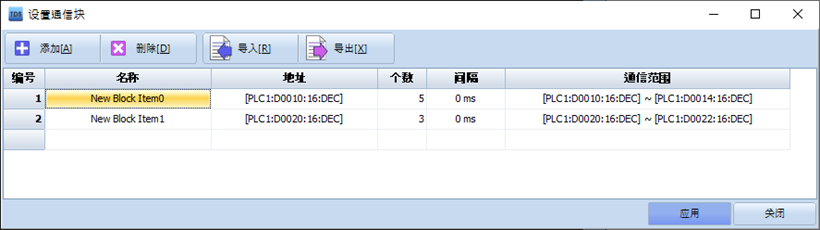
如果有些设备可以比通信扫描周期更慢地通信,则在通信块上注册相应设备,然后由Symbol管理器在通信块上注册的地址添加为Symbol地址。
如果将这种Symbol地址用于对象,则具有这些地址的通信速度比通信扫描周期慢的效果。
为了在运行画面中操作设置在画面上的开关等的对象,需要通过手指或触摸笔等进行触摸,
通过宏指令(脚本)的Touch Event函数,无需触摸动作即可触摸指定位置。
宏指令功能在于[工程]-[宏指令]。
宏指令分为[Global]、[Screen]和[Object]。
[Global]是全局宏指令,应用于所有画面的宏指令。只要满足条件就都可以执行。
[Screen]是画面宏指令,仅在相应画面中执行的宏指令。
[Object]是对象宏指令,仅在满足对象条件时执行的宏指令。设置在对象的[效果和动作]。
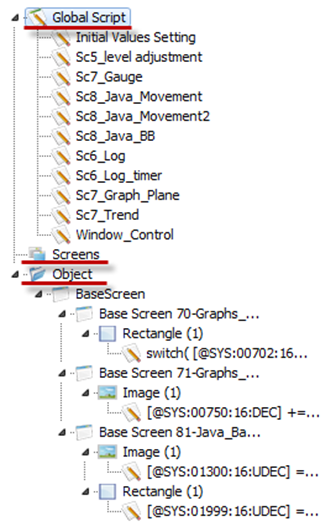
添加宏指令后,按下右上的[函数]按钮。
然后,弹出的[函数目录]对话框选择Touch Event函数。
在[函数搜索]输入关键词按下[搜索]按钮,可以找到函数。
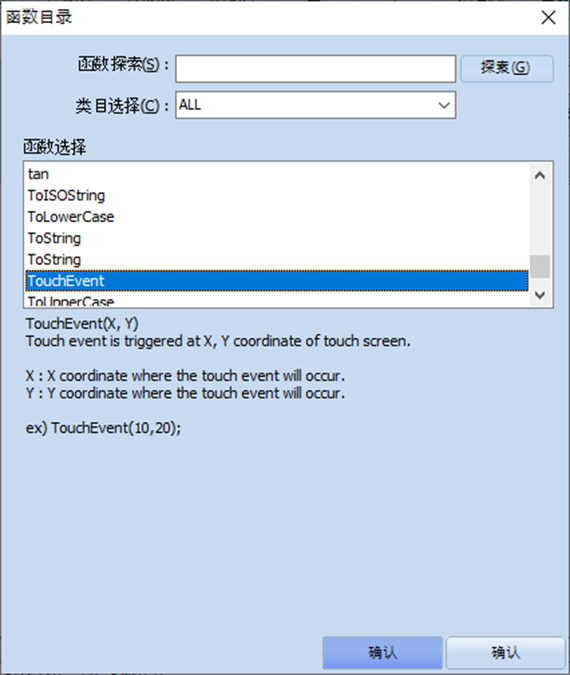
按下[确认]后,在宏指令编辑窗添加Touch Event函数。
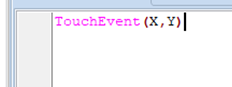
TouchEvent函数的X,Y输入想触摸的X轴和Y轴位置。
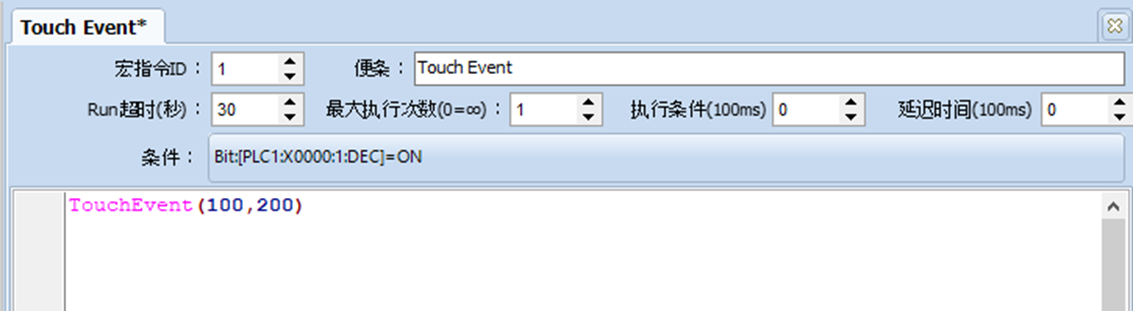
比如说,PLC的X0000地址变ON时,通过TouchEvent函数触摸一次X轴100,Y轴200的位置。
TOP Design Studio提供同步PLC地址领域和TOP内部地址领域的功能。
此功能在于[工程]-[属性]-[PLC缓冲存储器同步]。
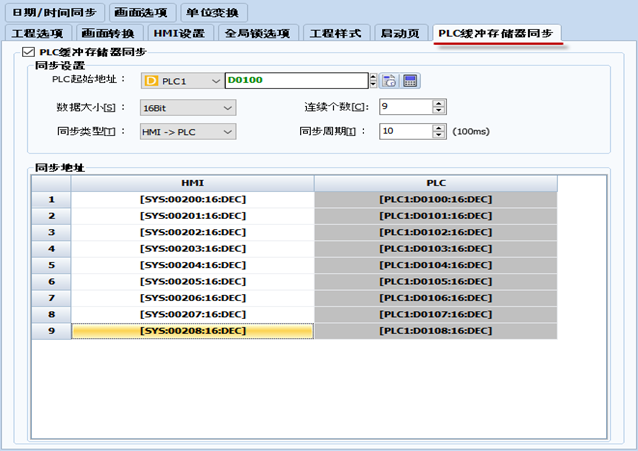
在[PLC缓冲存储器同步]页面勾选[PLC缓冲存储器同步]。
同步的PLC地址区域应为连续的地址区域。
可以设置PLC地址和TOP内部地址。
在[同步设置],[数据大小]和[连续个数]设置PLC起始地址,大小和个数。同步的PLC地址区域应为连续的地址区域。
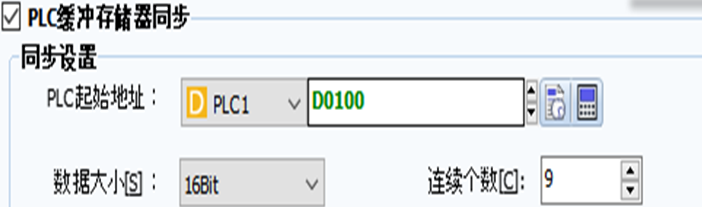
在[同步地址]列表中可以设置TOP内部地址。
在[同步地址]列表中分别双击即可设置HMI(TOP)地址。
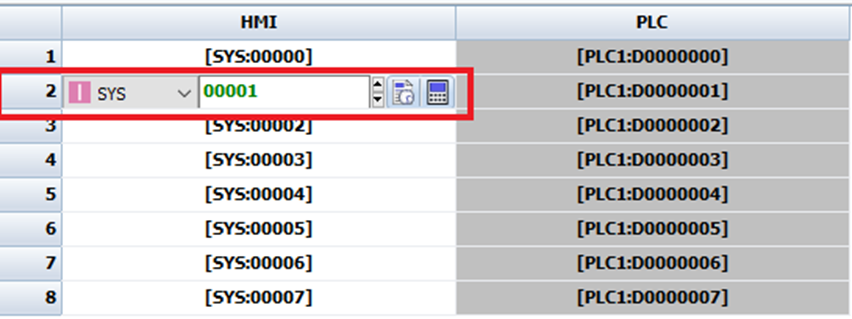
然后,设置[同步类型]和[同步周期]。
根据[同步类型]在每个已设置的[同步周期]执行同步。

可以选择以下3种同步类型。

也就是说,如果PLC地址区域的数据发生了变更,则代入HMI(TOP)的同步地址;
如果HMI(TOP)地址区域的数据发生了变更,则代入PLC的同步地址。
如果PLC/HMI的地址均发生了变更,则同步最后一次变更的数据。